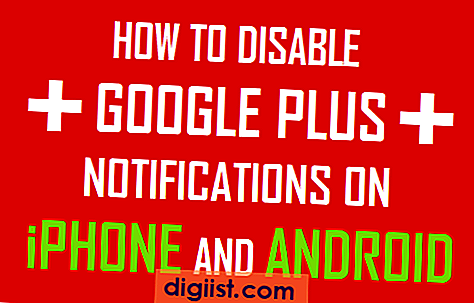움직이는 부품이있는 컴퓨터 구성 요소는 일반적으로 고장날 가능성이 가장 높습니다. HP 노트북의 CD 또는 DVD 드라이브에서 빠르게 움직이는 모터가 고장난 경우 교체 용 광학 드라이브를 구입할 수 있습니다. 기술 경험이 거의 없어도 HP 랩톱에서 기존 광학 드라이브를 제거하고 새 드라이브로 교체하여 컴퓨터의 원래 성능을 복원 할 수 있습니다.
1 단계
HP 노트북에 적합한 교체 용 광학 드라이브를 찾아 구입하십시오. 광학 드라이브의 측면이 랩톱 케이스와 일직선이되므로 광학 드라이브를 컴퓨터 모델 용으로 설계된 모델 이외의 다른 것으로 교체 할 수 없습니다. HP PartSurfer 웹 사이트를 사용하거나 HP 고객 지원 웹 사이트로 이동하여 랩톱 서비스 설명서를 찾습니다 (참고 자료 참조).
2 단계
컴퓨터 밑면의 분리 레버를 사용하여 HP 노트북 밑면에서 배터리를 제거합니다.
3 단계
디스플레이를 닫고 모든 케이블과 애드온을 제거한 상태에서 HP 노트북 앞면이 아래를 향하도록 테이블에 놓습니다.
4 단계
HP 노트북 밑면에서 광학 드라이브의 잠금 나사를 제거합니다. 일반적으로 나사는 대략 컴퓨터 중앙에 있습니다.
5 단계
종이 클립을 곧게 펴고 광학 드라이브 앞면의 드라이브 트레이 분리 구멍으로 밀어 넣습니다. 그러면 드라이브 트레이가 HP 노트북 측면에서 분리됩니다.
6 단계
확장 트레이로 광학 드라이브를 잡고 HP 노트북에서 조심스럽게 잡아 당깁니다.
7 단계
광학 드라이브 뒷면에서 Phillips 헤드 나사로 고정 된 금속 브래킷을 확인합니다. HP 노트북 용 광학 드라이브에 장착 브래킷이있는 경우 나사를 제거하고 브래킷을 새 광학 드라이브로 옮깁니다.
8 단계
새 광학 드라이브를 드라이브가 장착 될 때까지 빈 공간에 밀어 넣습니다. 드라이브 트레이의 로고가 화면을 향하는 지 확인합니다.
HP 노트북 밑면에 잠금 나사를 다시 끼 웁니다.